Jaký druh prací mohu uveřejňovat na AO3?
Uveřejňovat můžete práce, které se skládají z textu, videí, hudby nebo je vzájemně kombinují. Můžete také uveřejnit playlisty ze Spotify nebo 8Tracks.
V současnosti Archive of Our Own – AO3 (Náš vlastní archiv) umožňuje pouze hostování textových prací. Jiné typy souborů je nutné uchovávat na externí stránce. Pomocí HTML pak můžete tyto externě uložené soubory vložit do příspěvku na AO3. Nebo můžete zveřejnit pouze odkaz na stránku, kde se práce nachází. Více informací k tomu tématu viz
- Jak mám uveřejnit novou práci?
- Jak mám uveřejnit obrázek?
- Jak mám uveřejnit video?
- Jak mám uveřejnit audio soubor?
- Jak mám uveřejnit playlist?
- Jak mám uveřejnit podfic (audio povídku)?
Můžu publikovat práce i v jiných jazycích než v angličtině?
Ano! Práce můžete publikovat v jakémkoli jazyce. Aby bylo pro uživatele jednodušší vaši práci najít, můžete Archive of Our Own - AO3 (Našemu vlastnímu archívu) říci, v jakém jazyce je práce napsaná s použitím nabídky “Choose a language” (Vybrat jazyk) na stránkách Post New Work (Zveřejnit novou práci) či Edit Work (Upravit práci). Jako výchozí jazyk je předem nastavena angličtina. Pokud váš jazyk není na seznamu v nabídce, můžete nás kontaktovat a dát nám vědět.
Jak mám uveřejnit novou práci?
K uveřejnění nové práce použijte tlačítko "Post New" (Uveřejnit novou práci), které najdete na svém Dashboard (Uživatelském panelu), nebo klikněte na odkaz “Post” (Uveřejnit), který se nachází v pravé horní části každé stránky Archive of Our Own – AO3 (Našeho vlastního archivu). Přes tento odkaz se dostanete na stránku Post New Work (Uveřejnit novou práci). Na ní najdete množství různých polí obsahujících informace o dané práci a také zde můžete práci zveřejnit.
DŮLEŽITÉ: Rádi bychom vás upozornili na to, že nedoporučujeme, abyste psali jakoukoliv práci přímo na stránce Uveřejnit novou práci, jelikož tato stránka nemá nastaveno automatické ukládání změn. Abyste se vyhnuli případné ztrátě textu, napište práci raději v externí aplikaci a poté obsah zkopírujte a vložte do AO3.
Informace o práci se dělí na čtyři skupiny: Tags (Tagy), Preface (Předmluva), Associations (Asociace) a Privacy (Nastavení soukromí). Dále je tu pole Work Text (Text práce) a konečně tlačítka "Preview" (Předběžný náhled), "Post Without Preview" (Uveřejnit bez předběžného náhledu) a "Cancel" (Zrušit). Povinná pole jsou označena hvězdičkou.
Tags (Tagy)
V sekci Tags se nacházejí následující pole:
- Rating: Každou svoji práci musíte buď sami příslušně rozřadit nebo pro ni vybrat možnost "Not Rated" (Bez ratingu). Neexistují žádná pevně daná pravidla stanovující, jaký rating je pro danou práci nejvhodnější; jako jistý návod však slouží následující kategorie: "General Audiences" (Vhodné pro všechny), "Teen and Up Audiences" (Vhodné pro dospívající a starší publikum), "Mature" (Pro dospělé) a konečně "Explicit" (Explicitní), určené pro publikum starší 18 let. Zavádějící či špatně zvolený rating může skončit uživatelskou stížností, jež je pak řešena v souladu se Smluvními podmínkami. Pole Rating musí být povinně vyplněno, pokud však chcete, můžete použít i přednastavenou možnost "Not Rated". Každému, kdo klikne na práci označenou jako "Not Rated", "Mature" nebo "Explicit", se zobrazí varování, které upozorňuje, že daná práce může obsahovat dospělácký obsah. (Varování je možné trvale zrušit v Nastavení).
- AO3 Warnings (Varování na AO3): Varování používáme proto, abychom umožnili vyhnout se při užívání AO3 specifickým druhům obsahu. Existují čtyři základní Varování: "Graphic Depictions of Violence" (Explicitní vyobrazení násilí), "Major Character Death" (Smrt hlavní postavy), "Rape/Non-Con" (Znásilnění/Nekonsensuální sex) a "Underage" (Sexuální aktivita postavy mladší 18 let). Pokud chcete dát najevo, že vaše práce neobsahuje žádný ze výše zmíněných konceptů, vyberte možnost "No Archive Warnings Apply" (K práci se nevztahují žádná varování). Pokud chcete dát najevo, že by práce mohla některý z těchto konceptů obsahovat a každý si sám musí zvážit, zda si ji chce přečíst, vyberte naopak možnost "Choose Not To Use Archive Warnings" (Autor/ka neuvedl/a žádná varování); je to zároveň i dobrá volba, pokud si nejste zcela jistí, zda je některé výše uvedené varování pro vaši práci vhodné. Stejně jako u Zařazení, i zde platí, že nevhodně zvolené Varování může skončit uživatelskou stížností, kterou řeší výbor Abuse (Dohled na dodržování zásad serveru) v souladu se Smluvními podmínkami. Pole Varování také nemůže zůstat nevyplněno.
- Fandoms (Fandomy): Každou svou práci musíte pomocí tagů zařadit alespoň do jednoho fandomu. Při vyplňování tohoto pole si fandomy můžete buď vybírat z přednastaveného seznamu, který je opatřen funkcí automatického dokončování, nebo můžete fandomy zadávat manuálně, pokud je na seznamu nenajdete. Jména fandomů od sebe musí být oddělena čárkami. Počet fandomů, ke kterým můžete pomocí tagů práci zařadit, nijak omezen není. Pokud chcete odstranit některý z tagů, použijte červené tlačítko "×", které najdete vedle jména fandomu. Více informací o tom, jak fungují tagy, naleznete na stránce Jaké existují druhy tagů? Pole Fandoms nemůže zůstat nevyplněno.
- Category (Kategorie): Svou práci můžete popsat také pomocí v ní obsažených sexuálních nebo romantických vztahů. Existují následující kategorie: F/F (vztahy mezi ženami), F/M (vztahy mezi ženami a muži), Gen (žádné romantické/sexuální vztahy nebo tyto vztahy nejsou hlavní náplní díla), M/M (vztahy mezi muži), Multi (víc než jeden druh vztahů nebo vztahy mezi více než dvěma osobami) a Other (jiné vztahy). Těchto možností můžete přidat libovolné množství nebo můžete toto pole nechat prázdné.
- Relationships (Vztahy): Ke své každé práci můžete přidat jeden nebo více vztahových tagů. Při vyplňování tohoto pole si vztahy můžete buď vybírat z přednastaveného seznamu, který je opatřen funkcí automatického dokončování, nebo můžete vztahy zadávat manuálně, pokud je na seznamu nenajdete. V seznamu jsou vztahy řazeny podle celých jmen jednotlivých postav (např. "Elizabeth Bennet/Fitzwilliam Darcy"). Jednotlivé vztahy od sebe musí být odděleny čárkami. Počet vztahů, které můžete pomocí tagů k práci přiřadit, nijak omezen není. Pokud chcete odstranit některý z tagů, použijte červené tlačítko "×", které najdete vedle jména vztahu. Více informací o tom, jak fungují tagy vztahů, naleznete na stránce Jaké existují druhy tagů? Pole Vztahy může zůstat prázdné.
- Characters (Postavy): Svou práci můžete také popsat pomocí postav, které se v ní vyskytují. Při vyplňování tohoto pole si postavy můžete buď vybírat z přednastaveného seznamu, který je opatřen funkcí automatického dokončování, nebo postavy můžete zadávat manuálně, pokud je na seznamu nenajdete. Jednotlivé postavy od sebe musí být odděleny čárkami. Počet postav, které můžete pomocí tagů k práci přiřadit, nijak omezen není. Pokud chcete odstranit některý z tagů, použijte červené tlačítko "×", které najdete vedle jména postavy. Více informací o tom, jak fungují tagy postav, naleznete na stránce Jaké existují druhy tagů? Pole Postavy může zůstat prázdné.
- Additional Tags (Vedlejší tagy): K práci můžete přidat jakékoliv další tagy. Jednotlivé tagy od sebe musí být odděleny čárkami. Pokud byl daný tag na AO3 už v minulosti použit, zobrazí se jako automaticky dokončovaný návrh. Pokud chcete odstranit některý z tagů, použijte červené tlačítko "×", které najdete vedle jména tagu. Více informací o tom, jak fungují vedlejší/volné tagy, naleznete na stránce Jaké existují druhy tagů? Toto pole může zůstat prázdné.
Preface (Předmluva)
Sekce Preface obsahuje následující pole:
- Title (Název): Pojmenujte svoji práci. Toto pole nemůže zůstat prázdné.
- Author/Pseuds (Autor/ka/Pseudonym): Pokud jste ke svému účtu přidali nějaké pseudonymy, v tomto poli si můžete zvolit, které z nich chcete přiřadit k dané práci. Můžete zvolit víc než jeden pseudonym. Práci nemůžete zveřejnit anonymně. (Pokud chcete svou práci učinit anonymní, můžete ji opustit. Více informací viz FAQ - Často kladené otázky k opuštění (Orphaning) prací.) Toto pole se nezobrazí, pokud jste do svého účtu nepřidali žádné pseudonymy. Více informací viz Jak přidám nový pseudonym?
-
Add co-authors? (Přidej spoluautorky/autory?): Poté, co vyberete tuto možnost, můžete přidat uživatelská jména nebo pseudonymy členů AO3, kteří se podíleli na tvorbě dané práce. Použít při tom můžete i automaticky dokončované návrhy jmen. Všichni, kdo byli zadáni jako autorky/autoři, mohou práci editovat (nebo i smazat). Každý, kdo se přihlásil k odebírání některé/ho z autorek/autorů, dostane emailem notifikaci, že byla práce zveřejněna nebo updatována.
- NB: velmi důležité je při zadávání spoluautorky/autora zvolit správný uživatelský účet, jelikož po zveřejnění práce už ho nebudete moci sami odebrat - tohle mohou učinit jen oni sami.
- Summary (Shrnutí): Svou práci můžete také opatřit krátkým shrnutím obsahu. Tento text je pak zobrazen na seznamu prací (spolu s názvem, pseudonymy spolutvůrkyň/tvůrců a tagy), aby publiku ulehčil rozhodování, kterou z prací chtějí otevřít.
- Notes (Poznámky): Poznámky se dají zapsat do dvou samostatných polí na začátku a na konci každé práce. Když se podíváte na "at the beginning" (na začátek) nebo na "at the end" (konec práce), objeví se textové pole, které můžete libovolně vyplnit. Tato pole nejsou povinná, můžete použít jedno, obě nebo žádné.
Associations (Asociace)
Sekce Associations obsahuje následující pole:
- Does this fulfill a challenge assignment? (Splňuje tato práce zadání výzvy (challenge)?): Pokud máte otevřená zadání v nějakých výzvách, zobrazí se právě v tomto poli. Pokud daná práce zadání splňuje, vyberte prosím tuto možnost. Vaše práce se tím automaticky přidá do sbírky dané výzvy (nebo ji zašle na schválení) a také ji pro moderátory dané výzvy označí jako splněnou. Více informací najdete na stránce FAQ - Často kladené otázky ke Sbírkám, Výzvám a Výměnám. Pokud žádná otevřená zadání nemáte, toto pole se nezobrazí.
- Fulfill a Claim (Vyplnit Požadavek): Pokud jste si zabrali nějaké požadavky v přehledu námětů, zobrazí se právě zde. Zvolte si námět, který má splnit vaše práce. Kromě splnění daného požadavku tím bude vaše práce automaticky přiřazena ke sbírce daného přehledu námětů a označí originální žadatelku či žadatele jako příjemce. Více informací najdete na stránce FAQ - Často kladené otázky ke Sbírkám, Výzvám a Výměnám. Pokud jste si nezabrali žádné požadavky, toto pole se nezobrazí.
- Post to Collections / Challenges (Zveřejnit práci ve Sbírkách / Výzvách): Pokud chcete zveřejnit danou práci v nějaké sbírce nebo v rámci výzvy, zadejte jejich čárkou oddělené názvy na seznam. Pokud jste povolili JavaScript, názvy sbírek se budou automaticky doplňovat. Pokud jste JavaScript nepovolili, dejte si pozor, abyste zadávali ty správné specifické názvy - ty si můžete vždy ověřit v URL domovské stránky dané sbírky. Jako příklad uveďme sbírku Yuletide 2013, jejíž specifický název je "yuletide2013". Více informací viz FAQ - Často kladené otázky ke Sbírkám, Výzvám a Výměnám.
- Gift this work to (Darovat tuto práci): Pokud jste danou práci psali jako dárek konkrétní osobě nebo na něčí počest, můžete v tomto poli zadat jejich jméno nebo pseudonym; ty se pak zobrazí přímo pod hlavičkou. Příjemci nemusí být registrováni na AO3; pokud ale jsou, automatické dokončovaní vám přímo nabídne jejich jména a pseudonymy. Od nás pak také dostanou notifikaci.
- This work is a remix, a translation, a podfic, or was inspired by another work (Tato práce je remix, překlad, audio povídka/podfic nebo byla inspirována jinou prací): Tuto možnost zvolte, pokud chcete citovat jinou práci jako zdroj nebo inspiraci práce, kterou zrovna zveřejňujete. Když tuto možnost vyberete, objeví se dialogové okno, ve kterém můžete zadat informace o práci, kterou citujete. Pokud byla citovaná práce zveřejněna na AO3, se souhlasem autorky/autora na ni můžete uveřejnit i odkaz.
- This work is part of a series (Tato práce tvoří součást série): Tuto možnost zvolte, pokud je práce, kterou zrovna zveřejňujete, součástí nějaké série. Pokud už daná série existuje, můžete v tomto poli zadat její jméno. Můžete zde však zadat i jméno nové série. Více informací najdete na stránce FAQ - Často kladené otázky k sériím.
- This work has multiple chapters (Tato práce obsahuje více kapitol): Tuto možnost zvolte, pokud vaše práce obsahuje více kapitol. (NB: i pokud tuto možnost nezvolíte, můžete později kapitoly přidávat; pokud ji ale zvolíte už na začátku, dáte tím svým fanouškům najevo, že mohou čekat pokračování.) Pak můžete naznačit, kolik kapitol bude vaše práce celkem mít a také můžete jednotlivé kapitoly pojmenovat. Obě tato pole jsou nepovinná. Vše, co se nachází v Textovém poli při zveřejňování nové práce, je automaticky považováno za první kapitolu. Pro více informací viz Jak přidám do své práce novou kapitolu?
- Set a different publication date (Změnit datum zveřejnění): Zvolením této možnosti můžete antedatovat svou práci. Seznamy prací jsou pak řazeny chronologicky podle data, které jste nastavili v tomto poli, ne podle data, kdy jste práci původně publikovali. V odběrech RSS se antedatovaná práce bude ukazovat jako nově zveřejněná. Budoucí datum zvolit možné není.
- Choose a language (Zvolit jazyk): Zvolením této možnosti dáte najevo, v jakém jazyce je vytvořena vaše práce. Přednastaveným jazykem je angličtina. Tato funkce však neovlivní, v jakém jazyce je vaše práce zobrazena. (Pokud např. zvolíte jako jazyk angličtinu a pak do textového pole zkopírujete japonské znaky, budou znaky zobrazeny bez ohledu na řeč.) Tohle pole má však velký význam pro lidi, kteří hledají práci v určitém jazyce.
- Select work skin (Vybrat vzhled práce): Vzhledy (skins) jsou přednastavené stylové šablony, které určují, jak je obsah AO3 zobrazován. Pokud jste si pro svou práci vytvořili nějaký styl, v tomto poli ho můžete vybrat. Pro více informací viz FAQ - Často kladené otázky ke Vzhledům a Uživatelskému rozhraní AO3.
Privacy (Ochrana soukromí)
Sekce Privacy obsahuje následující pole:
- Only show your work to registered users (Zobrazit práci pouze registrovaným uživatelům/uživatelkám): Pokud zvolíte tuto možnost, vaši práci budou moci vyhledat a zobrazit jen uživatelé/uživatelky registrovaní/é na AO3.
- Anonymous commenting disabled (Zakázat anonymní komentáře): Když je toto pole aktivováno, mohou k vaší práci přidávat komentáře jen uživatelé/uživatelky registrovaní/é na AO3.
Work Text (Text práce)
Posledním polem je pole Work Text. Sem vložíte obsah, který tvoří samotnou práci. Pokud jste zvolili možnost "This work has multiple chapters” (Tato práce obsahuje více kapitol), cokoliv, co do tohoto pole vložíte, bude považováno za první kapitolu. Více informací o tom, jak funguje toto pole, najdete na stránkách Co je HTML editor?, Co je Rich Text editor? a Mohu používat CSS formátování?.
Preview, Post, or Cancel (Zobrazit náhled, Zveřejnit nebo Zrušit)
Na konci formuláře se také nalézají tlačítka "Preview" (Zobrazit náhled), "Post Without Preview" (Zveřejnit bez náhledu) a "Cancel" (Zrušit). Tlačítko "Preview" vám umožňuje zkontrolovat a případně upravit formát vaší práce před zveřejněním; toto tlačítko také uloží koncept práce. Tlačítko "Post Without Preview" zveřejní práci okamžitě. Tlačítko "Cancel" vás přenese zpátky na váš Uživatelský panel; jelikož však formulář neukládá automaticky, zmáčknutím tohoto tlačítka ztratíte veškeré neuložené změny - užívejte ho proto opatrně.
Pro více informací o konceptech viz Jak uložím práci/kapitolu jako koncept? a Jak mohu editovat nebo zveřejnit uložený koncept?.
Jak uložím práci/kapitolu jako rozpracovanou?
Chcete-li uložit rozpracovanou práci, otevřete stránku Post New Work (Zveřejnit novou práci) nebo Edit Work (Upravit práci). Vyplňte údaje na stránce, včetně požadovaných políček (těch, která jsou označená hvězdičkou), a pak klikněte na “Preview” (Náhled). Tím se dostanete na stránku Náhledu, kde je možné zkontrolovat, jak bude vaše práce vypadat po publikaci. Objeví se upozornění, že byla vytvořena rozpracovaná verze, která bude za jeden měsíc vymazána . Chcete-li již vytvořenou rozpracovanou práci najít, instrukce jsou pod odkazemJak upravím nebo zveřejním uloženou rozpracovanou práci?
Pokud jste v náhledu na kapitolu a opustíte stránku náhledu, aniž byste kapitolu zveřejnili, bude přidána do vaší práce jako rozpracovaná kapitola. Nebude uložena v rozpracovaných pracích, které lze najít pod “My Dashboard” (Můj panel), ale přímo v práci, do které byla vložena. Chcete-li smazat, upravit či publikovat rozpracovanou kapitolu, klikněte na příslušnou práci a buď zvolte rozpracovanou kapitolu v seznamu kapitol, nebo sjeďte dolů na konec stránky v zobrazení celé práce. Rozpracované kapitoly najdete připojené ke konci práce.
Jak přidám do své práce novou kapitolu?
Pokud chcete přidat k práci novou kapitolu, klikněte na danou práci a pak v horní části stránky vyberte tlačítko "Add Chapter" (Přidat kapitolu). Tím se dostanete na stránku Post New Chapter (Zveřejnit novou kapitolu). Na této stránce můžete vložit text a vyplnit informace o nové kapitole. Nově přidávané kapitoly nemají vlastní tagy. Instrukce o tom, jak přidat k nové kapitole tagy, které by vypovídaly o jejím obsahu, najdete na stránce Jak mohu editovat u své práce tagy?
DŮLEŽITÉ: Rádi bychom vás upozornili na to, že nedoporučujeme, abyste psali jakoukoliv práci přímo na stránce Uveřejni novou kapitolu, jelikož tato stránka nemá nastaveno automatické ukládání změn. Abyste se vyhnuli případné ztrátě textu, napište práci raději v externí aplikaci a poté vložte text do Archive of Our Own – AO3 (Našeho vlastního archivu).
Informace o nové kapitole jsou rozděleny do dvou kategorií: nejdříve pole Name, Order and Date (Název, uspořádání a datum) a Chapter Preface (Předmluva kapitoly). Po nich následují pole Chapter Text (Text kapitoly) field a "Preview" (Náhled), "Post Without Preview" (Zveřejnit bez náhledu) a "Cancel" (Zrušit).
Name, Order and Date (Název, uspořádání a datum)
Sekce Name, Order and Date obsahuje následující pole:
- Chapter Title (Název kapitoly): Pojmenujte svou novou kapitolu. Pokud necháte toto pole prázdné, bude místo názvu použito pořadové číslo kapitoly.
- Chapter Number (Pořadové číslo kapitoly): Přidělte své nové kapitole pořadové číslo. Existují vlastně dvě různá pole určená pro pořadová čísla. Do prvního pole můžete vložit své pořadové číslo, čímž bude nová kapitola automaticky zařazena na konec seznamu kapitol. Pokud nové kapitole přiřadíte číslo, které jste už předtím použili pro jinou kapitolu, bude nová kapitola vložena před tuto stávající kapitolu. Druhé číselné pole je určeno pro celkový počet kapitol, který bude vaše práce mít. Pokud toto pole ponecháte prázdné, celkový počet kapitol bude označen otazníkem. Tento otazník většinou publiku naznačí, že v současnosti nevíte, kolik kapitol bude práce mít.
- Chapter Publication Date (Datum zveřejnění kapitoly): Tímto polem můžete novou kapitolu antedatovat; to ovlivní, jak bude daná práce zobrazována na chronologickém seznamu na stránkách AO3. Budoucí datum však použít nemůžete. Více detailů o tom, jak antedatování ovlivní vaši práci, získáte po kliknutí na modrý otazník vedle názvu pole (nebo zadejte příkaz "Backdating help").
Preface (Předmluva)
Sekce Chapter Preface obsahuje následující pole:
- Author / Pseud(s) (Autor/ka/Pseudonym): Pokud jste ke svému účtu přidali nějaké pseudonymy, v tomto poli si můžete zvolit, které z nich chcete přiřadit k dané kapitole. Můžete zvolit víc než jeden pseudonym. Toto pole se nezobrazí pokud jste do svého účtu nepřidali žádné pseudonymy. Více informací viz Jak přidám nový pseudonym?
-
Add co-authors? (Přidej spoluautorky/autory?): Poté, co vyberete tuto možnost, můžete přidat uživatelská jména nebo pseudonymy členů AO3, kteří se podíleli na tvorbě dané práce. Použít při tom můžete i automaticky dokončované návrhy jmen. Všichni, kdo byli zadáni jako autorky/autoři, mohou práci editovat (nebo i smazat). Každý, kdo se přihlásil k odebírání některé/ho z autorek/autorů, dostane emailem notifikaci, že byla přidána nová kapitola.
- NB: velmi důležité je při zadávání spoluautorky/autora zvolit správný uživatelský účet, jelikož po zveřejnění práce už ho nebudete moci sami odebrat - tohle mohou učinit jen oni sami.
- Chapter Summary (Shrnutí kapitoly): Každou kapitolu můžete také opatřit krátkým shrnutím jejího obsahu.
- Chapter Notes (Poznámky ke kapitole): Poznámky se dají zapsat do dvou samostatných polí na začátku a na konci každé kapitoly. Jakmile kliknete na začátek nebo konec práce, objeví se textové pole, které můžete libovolně vyplnit. Tato pole nejsou povinná, můžete použít jedno, obě nebo žádné.
Chapter Text (Text kapitoly)
Do tohoto pole můžete vložit obsah své nové kapitoly. Více informací o tomto poli najdete na stránkách Co je HTML editor?, Co je Rich Text editor? a Mohu používat CSS formátování?
Tlačítka "Preview" (Náhled), "Post Without Preview" (Zveřejnit bez náhledu) a "Cancel" (Zrušit)
Na konci formuláře se také nalézají tlačítka "Preview" (Náhled), "Post Without Preview" (Zveřejnit bez náhledu) a "Cancel" (Zrušit). Tlačítko "Preview" vám umožňuje zkontrolovat a případně upravit formát vaší práce před zveřejněním; toto tlačítko také uloží koncept kapitoly. Pro více informací o konceptech viz Jak mohu editovat nebo zveřejnit uložený koncept?. Tlačítko "Post Without Preview" zveřejní kapitolu okamžitě. Tlačítko "Cancel" vás přenese zpátky na stránku View Work (Zobrazit prácí); jelikož však formulář neukládá automaticky, zmáčknutím tohoto tlačítka ztratíte veškeré neuložené změny - užívejte ho proto opatrně.
Jak vložím obrázek?
Chcete-li vložit do vaší práce obrázek, můžete použít jednu z následujících metod:
- V HTML editoru vložte do práce následující kód, ve kterém namísto "IMAGE URL" vepíšete URL vašeho obrázku a IMAGE DESCRIPTION nahradíte krátkým popisem obrázku:
<img src="IMAGE URL" alt="IMAGE DESCRIPTION" />
Popis obrázku není vyžadován, ale jeho uvedení pomáhá zrakově postiženým uživatelům. URL obrázku musí být vepsané celé, včetně přípony souboru. - Kód ke vložení obrázku obvykle poskytují stránky, které obrázek hostují. Na hostující stránce najděte možnost “sdílet” nebo “vložit” a pak kód pro vložení zkopírujte a vložte do HTML editoru. Hostující stránky obvykle do tohoto kódu přidávají i extra kód, například odkaz zpět na jejich stránku.
- V Rich Text editoru klikněte na ikonku “Insert/edit image” (Vložit/upravit obrázek) na liště s nástroji. Zobrazí se vám dialogové okno. Do políčka “Source” (Zdroj) vložte úplné URL obrázku. Můžete vložit i popis obrázku. Chcete-li, je možné upravit u obrázku rozměry; ty byly vyplněné automaticky při vložení URL. Je-li zaškrtnuta kolonka “Constrain proportions” (Zachovat proporce), znamená to, že výška a šířka obrázku bude proporcionálně uchována a bude možné měnit jeho velikost, aniž by došlo ke zkřivení.
Vkládáte-li fanart, zvažte použití Fanart tagu, aby bylo vaší práci snadnější najít.
Pro pomoc s oběma editory, jděte na odkaz Jak funguje HTML editor? a Jak funguje Rich Text editor?
Jak vložím video?
Nejprve se ujistěte, že vaše video je hostované na jedné z schválených hostujících stránek. Většina stránek, které hostují videa, poskytuje kód, který můžete zkopírovat a vložit do HTML editoru Archive of Our Own - AO3 (Našeho vlastního archivu). Tento kód obvykle najdete na odkaze “sdílet” nebo “vložit” na stránce s videem.
Kód můžete také vložit sami, a to s použitím níže uvedeného <iframe> tagu, kde “VIDEO URL” nahradíte skutečným URL:
<iframe src="VIDEO URL"></iframe>
Upozornění: Na stránce náhledu nejsou videa vždy zobrazena správně. Je možné, že budete muset práci zveřejnit, než se video zobrazí.
Pokud vkládáte fanouškovské video, zvažte použití tagu pro fanouškovská videa, aby bylo vaši práci snazší najít.
Více informací o HTML editoru najdete pod odkazem Jak funguje HTML editor?
Jak vložím audio soubor?
Ke vložení audio souboru budete muset tento soubor hostovat ve formátu MP3 na externí stránce. Jakmile budete mít URL souboru, můžete k jeho vložení v HTML editoru použít Dewplayer, lokálně hostovaný přehrávač Archive of Our Own - AO3 (Našeho vlastního archívu).
Při konfiguraci přehrávače máte několik různých možností, z nichž každá má trochu jiný kód. V ukázkovém kódu budete muset nahradit “MP3 FILE URL” vlastním URL souboru.
Klasická konfigurace:

<embed type="application/x-shockwave-flash" flashvars="mp3=MP3 FILE URL" src="https://archiveofourown.org/system/dewplayer/dewplayer.swf" width="200" height="27" allowscriptaccess="never" allownetworking="internal"></embed>
Klasická s ovládáním hlasitosti:

<embed type="application/x-shockwave-flash" flashvars="mp3=MP3 FILE URL" src="https://archiveofourown.org/system/dewplayer/dewplayer-vol.swf" width="250" height="27" allowscriptaccess="never" allownetworking="internal"></embed>
Bublina:
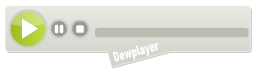
<embed type="application/x-shockwave-flash" flashvars="mp3=MP3 FILE URL" src="https://archiveofourown.org/system/dewplayer/dewplayer-bubble.swf" width="250" height="65" allowscriptaccess="never" allownetworking="internal"></embed>
Bublina s ovládáním hlasitosti:
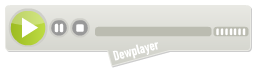
<embed type="application/x-shockwave-flash" flashvars="mp3=MP3 FILE URL" src="https://archiveofourown.org/system/dewplayer/dewplayer-bubble-vol.swf" width="250" height="65" allowscriptaccess="never" allownetworking="internal"></embed>
Přehrávač na Soundcloud.com je také schválený pro vkládání do příspěvků na AO3. Je-li váš soubor publikován na Soundcloudu, klikněte na odkaz “Share” (Sdílet), zvolte “Embed” (Vložit) a zkopírujte kód do HTML editoru.
Více informací o HTML editoru najdete pod odkazem Jak funguje HTML editor?
Které stránky můžu použít k hostování multimediálních souborů?
Obrázky použité v pracích v Archive of Our Own - AO3 (Našem vlastním archívu) můžou pocházet z jakékoli hostující stránky. Více pod odkazem Jak vložím obrázek?
U ostatních typů multimediálních souborů záleží vaše hostovací možnosti na tom, jak chcete práci zveřejnit. Je možné jednoduše vytvořit práci, která obsahuje pouze odkaz na další stránku, kde je obsah práce hostován. Tohle je častý postup obzvláště u audiopovídek. Pokud se rozhodnete vydat touto cestou, můžete svůj soubor hostovat kdekoli.
Pokud na druhou stranu chcete, aby váš soubor hrál uvnitř práce na AO3, bude nutné vložit do vaší práce přehrávač audio souborů nebo videí. Co se týče videí nebo playlistů, budou muset být hostované na takové stránce, jejíž přehrávač byl schválen pro použití na AO3. U audio souborů je možné soubor hostovat kdekoli a pak použít Dewplayer, což je lokální přehrávač MP3 archívu.
Přehrávače na následujících stránkách byly schválené:
Video:
- archive.org
- youtube.com
- vimeo.com
- ning.com
- dailymotion.com
- viddertube.com
- metacafe.com
- vidders.net
- criticalcommons.org
Playlisty:
- spotify.com
- 8tracks.com
Audio:
- podfic.com
- soundcloud.com
- Váš soubor můžete také hostovat na jakékoli vámi zvolené stránce a použít k jeho přehrávání lokálně hostovaný přehrávač archívu.
Chcete-li použít stránku, která se na seznamu nevyskytuje, kontaktujte Podporu a požádejte ji o její přidání.
Další instrukce naleznete na těchto stránkách FAQs - často kladených otázek:
- Jak vložím obrázek?
- Jak vložím video?
- Jak vložím audio soubor?
- Jak vložím playlist?
- Jak vložím audiopovídku (podfic)?
Jak naimportuji práce z jiné webové stránky?
Práce, které jste publikovali jinde, je možné automaticky importovat do Archive of Our Own - AO3 (Našeho vlastního archivu). Nahoře na stránce vedle pozdravu “Hi (Ahoj), [uživatelské jméno]!” vyberte v menu položku “Post” (Zveřejnit) a zvolte možnost “Import Work” (Importovat práci). Kliknutím se dostanete na stránku Import New Work (Importovat novou práci), kde se nachází následující pole:
- URLs (URL): Vložte URL práce či prací, které chcete importovat. Každou adresu uveďte na samostatný řádek.
- Set custom encoding (Nastavit vlastní kódování): Zvolte druh kódování u zdroje, ze kterého práci importujete. Pokud jej neznáte, nechte políčko prázdné a my se automaticky pokusíme kódování zjistit. Kliknutím na modrý otazník vedle názvu políčka (alternativní text: “Pomoc s kódováním”) se zobrazí další návrhy ohledně použití tohoto políčka.
- Import as (Importovat jako): Pokud jste vložili do pole URL více adres, tato možnost vám umožní zvolit, zda je chcete importovat jako více prací nebo jako kapitoly jedné práce. Možnost “Works” (Práce) je nastavená jako výchozí.
-
Preferences (Nastavení):
- Post without previewing (Zveřejnit bez náhledu): Pokud zvolíte tuto možnost, všechna vložená URL budou okamžitě zveřejněna ve chvíli, kdy kliknete na tlačítko “Import” (Importovat) v dolní části stránky. Pokud tuto možnost nezvolíte, všechna URL budou importována jako rozpracované práce. Pod odkazem Jak upravím nebo zveřejním uloženou rozpracovanou práci? najdete informace o tom, jak tyto práce najít.
- Lock all imports to registered users only (Omezit importy pouze pro registrované uživatele): Zvolíte-li tuto možnost, budou mít přístup do vámi importovaných prací pouze registrovaní uživatelé Archive of Our Own - AO3 (Našeho vlastního archivu).
- Set the following tags and/or notes on all works, overriding whatever the importer finds in the content (Nastavit u všech prací následující tagy a/nebo poznámky, které přepíšou tagy/poznámky nalezené při importu): Ve výchozím nastavení se systém importu bude snažit zkonvertovat všechna existující metadata na tagy AO3. Zaškrtnete-li tuto kolonku, vámi ručně vložené tagy a poznámky nahradí tagy nalezené automaticky.
- Tags (Tagy): Políčka v téhle části fungují stejně jako odpovídající sekce na stránce Zveřejnit novou práci.
Po vyplnění formuláře stiskněte tlačítko “Importovat”. Pokud importujete pouze jednu práci, objeví se stránka Náhledu na tuto práci. Pokud importujete prací více, zobrazí se vám seznam všech rozpracovaných prací, které jste importovali. Každou z prací budete muset zveřejnit samostatně, pokud jste ovšem nezvolili možnost “Post without previewing” (Zveřejnit bez náhledu). Pokud jste tuto možnost vybrali, všechny importované práce budou okamžitě publikovány na AO3 a vám se zobrazí stránka obsahující tuto práci (pokud jste importovali jednu) nebo seznam importovaných prací (pokud jste jich importovali více).
Máte-li s importováním potíže, podívejte se na stránku s nahlášenými problémy nebo můžete kontaktovat Podporu.
Ze kterých webových stránek můžu importovat?
Žádný vyhraněný seznam stránek, ze kterých můžete práce importovat, neexistuje. Pokud si nejste jistí, jestli můžete importovat z určité stránky, nejlepším způsobem, jak to zjistit, je to zkusit! Sytém importu Archive of Our Own - AO3 (Našeho vlastního archivu) obvykle získává přístup k danému URL jako host a pokusí se přiměřeně interpretovat HTML na stránce. Systém importu se nedostane na stránky, které jsou chráněny heslem nebo uzamčené pouze pro přátele. Může též mít potíže získat přístup k obsahu, který vyžaduje potvrzení věku, a nebude moci získat přístup k dynamickým URL (URL, která obsahují otazník). I další faktory, mohou našemu systému importu zabránit ve fungování, a proto je v tuto chvíli nejlepším způsobem metoda pokusu a omylu.
Máte-li potíže s importováním, podívejte se na stránku Hlášené problémy s importováním nebo kontaktujte Podporu.
Jak označím, že práce má více než jednu kapitolu?
V sekci Associations (Přidružené) na stránkách Zveřejnit práci nebo Upravit práci můžete zaškrtnout "This work has multiple chapters" (Tato práce má více kapitol). Následně získáte možnost vložit, kolik kapitol bude práce obsahovat (pokud už to víte) a vepsat název první kapitoly. U práce se zobrazí celkový počet kapitol, a dokud nepublikujete všechny z nich, dílo bude označené jako nedokončené.
Pokud nezadáte, kolik bude mít dílo kapitol, bude místo celkového počtu kapitol uveden otazník. Uživatelé si to většinou vysvětlí tak, že nevíte, kolik kapitol bude příběh mít. Při publikování poslední kapitoly se ujistěte, že jste vložili konečný počet, aby bylo jasné, že je vaše práce kompletní.
Můžu nějak změnit pořadí u kapitol?
Pořadí kapitol můžete změnit přes tlačítko “Manage Chapters” (Spravovat kapitoly) nahoře na stránce Edit Work (Upravit práci); pod odkazem Jak můžu práci upravovat? najdete více informací. Na stránce Manage Chapters je možné změnit pořadí kapitol přetáhnutím (pokud to váš prohlížeč podporuje), nebo můžete do okénka vedle každé kapitoly vepsat číslo podle vámi zamýšleného pořadí, a pak stisknout tlačítko “Update Positions” (Aktualizovat pořadí).
Jak smažu kapitolu?
Kapitola se dá z práce vymazat dvěma různými způsoby. První je přes tlačítko “Manage Chapters” (Spravovat kapitoly) nahoře na stránce Edit Work (Upravit práci). Jeho stisknutím se dostanete na stránku, která obsahuje seznam všech kapitol a u každé z nich zobrazí tlačítko “Edit” (Upravit) a “Delete” (Smazat). Pod odkazem Jak můžu práci upravovat? se dozvíte, jak se dostat na stránku Edit Work.
Kapitoly také můžete vymazat uvnitř práce samotné. Přejděte do příslušné kapitoly a nad jejím názvem najdete tlačítko “Delete Chapter” (Smazat kapitolu).
Po kliknutí na “Delete” se objeví dialogové okno, které se vás zeptá, zda si jste jistí, že chcete tuto kapitolu smazat. Klikněte na “OK” (Potvrdit) a kapitola bude smazána. Vezměte prosím na vědomí, že při smazání kapitoly budou smazány i s ní spojené komentáře. Obsah smazaných kapitol a jejich komentářů nelze obnovit.
Jak můžu práci upravovat?
Chcete-li upravovat práci, přesuňte se do ní a pak klikněte na tlačítko “Edit” (Upravit). Tlačítko “Edit” se nachází i na dalších stránkách, kde je výčet vašich prací, například na stránce Works (Práce) a na stránkách s přehledem o sérii. I na těchto stránkách vás toto tlačítko přesune na stránku Edit Work, která obsahuje ta samá pole a možnosti jako stránka Post New Work. Popis dostupných možností se nalézá pod odkazem Jak zveřejním novou práci?
Jak upravím tagy u své práce?
Pokud chcete u své práce pozměnit pouze tagy, aniž byste chtěli provádět změny v obsahu práce, můžete použít tlačítko “Edit Tags” (Upravit tagy). Toto tlačítko se nalézá nahoře na stránce v každé práci, a kromě toho i na každé stránce s přehledem vašich prací. S jeho pomocí se dostanete na stránku Edit Work Tags (Upravit tagy práce), kde můžete změnit zařazení práce, varování, fandomy, kategorii, tagy vztahů, tagy postav a další/volné tagy. Více informací o tom, jak tagy fungují, naleznete na stránce FAQ - často kladné otázky: Tagy.
Jak upravím nebo zveřejním uloženou rozpracovanou práci?
Pokud jste uložili rozpracovanou práci, jak je popsáno v Jak uložím práci/kapitolu jako rozpracovanou?, můžete se k ní později vrátit a provádět úpravy či ji publikovat. Rozpracované práce a kapitoly se otevírají rozdílně.
U prací je odkaz k nepublikovaným rozpracovaným pracím k nalezení na vašem Dashboard (Uživatelský panel). Na Dashboard se dostanete tak, že kliknete na odkaz “Hi (Ahoj), [uživatelské jméno]!” na horní liště, a z nabídky zvolíte “My dashboard” (Můj panel) . V postranní nabídce (pokud jste na mobilním zařízení, najdete ji nahoře na stránce), zvolte “Drafts” (Rozpracované). Tím se přesunete na seznam nepublikovaných rozpracovaných prací. Odtud můžete po stisknutí příslušných tlačítek dále upravovat práci, tagy, přidat kapitolu, či práci zveřejnit nebo smazat.
Můžete také kliknout na odkaz “Post” (Zveřejnit) vpravo nahoře na všech stránkách Archive of Our Own - AO3 (Našeho vlastního archívu) a zvolit ze seznamu “From Draft” (Z rozpracovaných).
Rozpracované práce budou automaticky smazány měsíc po vytvoření. Jejich obsah vám nebude zaslán e-mailem a není možné jej získat zpět. Proto vám důrazně doporučujeme, abyste se vyhýbali psaní práce přímo v okně, určeném ke zveřejnění práce na AO3, a abyste vždy měli uschovanou záložní kopii i někde jinde.
Rozpracované kapitoly nelze najít na My Dashboard, ale jsou přidány přímo k práci, ke které patří. Chcete-li smazat, editovat, či zveřejnit rozpracovanou kapitolu, vstupte do práce a buď zvolte rozpracovanou kapitolu z přehledu kapitol nebo v náhledu celé práce přejeďte na konec. Rozpracované kapitoly jsou připojené na konec vaší práce. Přejděte na kapitolu, se kterou chcete pracovat, a zvolte buď “Post Chapter” (Zveřejnit kapitolu), “Edit Chapter” (Upravit kapitolu), nebo “Delete Chapter” (Smazat kapitolu).
Jak vymažu práci?
Práci můžete smazat tlačítkem “Delete Work” (Smazat práci), které se nachází nahoře na stránce View Work (Zobrazit práci) a Edit Work (Upravit práci). Můžete také skupinově smazat více prací najednou, a to s použitím tlačítka “Edit Works” (Upravit práce) (více na Jak upravím více prací najednou?). Ať už ke smazání práce zvolíte kterýkoli postup, před jejím nevratným smazáním budete vyzváni k potvrzení této volby.
Vezměte prosím na vědomí, že při smazání práce dojde také ke smazání všech jejích komentářů, záložek, kudos a počtu návštěv. Obsah smazaných prací a s nimi spojených komentářů nelze získat zpět. Emailem vám bude zaslána kopie vymazané práce, ale záznam o kudos, komentářích, počtu návštěv či záložek s prací spojených nedostanete.
Je možné také práci opustit. Práce tak bude moci zůstat na AO3, ale vaše spojení s ní bude odstraněno. Více informací o tom, jak to funguje, naleznete pod odkazem FAQ - často kladené otázky: Opuštění práce.
Jak upravím více prací najednou?
Úpravu tagů a některých dalších údajů je možné provést pro více prací najednou. Vstupte na stránku s přehledem vašich práci zvolením “My Works” (Mé práce) v odkazu “Hi (Ahoj), [uživatelské jméno]!” v horní části stránky. Pak klikněte na tlačítko označené “Edit Works” (Upravit práce). Tím se přesunete na stránku Edit Multiple Works, která obsahuje seznam všech vašich prací, seskupených podle fandomů. Zaškrtněte políčko u všech prací, které chcete upravovat, a pak stiskněte “Edit” (Upravit). Následně budete moci změnit zařazení, varování, tagy, tvůrce, sbírky, jazyky, vzhled, viditelnost, a nastavení u komentářů. Změny provedené u jakéhokoli políčka přepíšou tuto hodnotu u všech prací, které jste zvolili k úpravě. Všechna políčka, která necháte prázdná, zůstanou beze změny. Po provedení všech změn klikněte na “Update All Works” (Aktualizuj všechny práce).
Stránka Edit Multiple Works také obsahuje tlačítka, která vám umožní opustit či vymazat více prací najednou. Pod odkazy FAQ - často kladené otázky o opuštění práce nebo Jak vymažu práci? najdete o těchto možnostech více informací.
Jak publikuji sérii?
Série je soubor prací, které se autor/ka rozhodl publikovat jako celek - ve většině případů proto, že se odehrávají v (časově) posloupném pořadí nebo jsou součástí jednoho vesmíru. Na stránkách Publikovat práci či Upravit práci zvolte “This work is part of a series” (Tato práce je součástí série) a pak buď vyberte jednu z vašich existujících sérií, nebo vložte jméno nové série. Více informací naleznete na stránce Jak mohu do série přidat další práci?
Jak přidám nebo odstraním spoluautory?
V sekci Preface (Hlavička) na stránce Post New Work (Publikuj novou práci) - více informací o této stránce pod odkazem Jak zveřejním novou práci? - zaškrtněte okénko u “Add co-authors?” (Přidat spolutvůrce) a do vedlejšího políčka vložte uživatelské jméno nebo pseudonym vašeho spolutvůrce. Přidáváte-li spolutvůrce pouze k určité kapitole, toto okénko je k nalezení v sekci Chapter Preface (Hlavička kapitoly) na stránce Post New Chapter (Publikovat novou kapitolu) a funguje stejným způsobem; více informací naleznete zde: Jak přidám k práci novou kapitolu?. Můžete využít automaticky nabídnutých návrhů, abyste měli jistotu, že píšete spolutvůrcovo uživatelské jméno či pseudonym správně. Má-li více pseudonymů, všechny pseudonymy se zobrazí v automatických návrzích. Jakmile přidáte spolutvůrce a práci/kapitolu uložíte či zveřejníte, tato osoba bude moci práci či kapitolu upravovat či smazat.
K odstranění spolutvůrce předtím, než vstoupíte do náhledu či práci/kapitolu zveřejníte, můžete jednoduše použít červené tlačítko "×" vedle jejich jména. Po kliknutí na “Preview” (Náhled) či “Post” (Zveřejnit) už není možné je odstranit. Budou své jméno muset odstranit sami. Pro instrukce ohledně odstranění sebe sama jako spolutvůrce přejděte na odkaz Jak se odstraním z práce jako spoluautor?.
Jak se odstraním z práce jako spoluautor?
Jste-li uvedeni u práce jako spolutvůrce, můžete své jméno odstranit. Na stránce Edit Work (Upravit práci) - více informací najdete pod odkazem Jak můžu práci upravovat? - najdete tlačítko označené “Remove Me As Author” (Odstranit mě jako tvůrce). Klikněte na “OK” (Potvrdit) v dialogovém okně, které se objeví, a vaše jméno bude odstraněno.
Pokud jste u práce jediným autorem/autorkou, není možné své jméno tímto způsobem odstranit. Chcete-li odstranit z práce údaje o sobě, můžete práci opustit. Pod odkazem FAQ - Často kladné otázky - Opuštění práce najdete více informací.
Moje práce byla inspirována jinou prací, nebo se jedná o překlad. Jak přiznám autorství či zásluhy?
V sekci Associations (Přidružené) na stránce Post Work (Zveřejnit práci) nebo na stránce Edit Work (Upravit práci) - pod odkazem Jak můžu práci upravovat? o tomto naleznete více informací - zvolte “This work is a remix, a translation, a podfic, or was inspired by another work” (Tato práce je remix, překlad, podfic nebo byla inspirována jinou prací). Poté budete moci vytvořit odkaz na práci, které chcete dát zásluhy. Ukáže se sada políček, kam můžete vložit její URL, název a další údaje. Pokud je tato práce uložena v Archive of Our Own - AO3 (Našem vlastním archivu), vložte pouze její URL. Až do vaší práce na AO3 vstoupí čtenáři, ve vrchní části naleznou odkaz “Inspirováno prací NÁZEV odTVŮRCE”. Pokud jste zvolili možnost “Tato práce je překlad”, odkaz bude znít “Překlad NÁZEV od TVŮRCE". Je-li citovaná práce zveřejněná v Archivu, bude do ní přidán odkaz na vaší práci, pokud to autor/ka původní práce schválí.
Jak nastavím, kdo bude mít přístup k mým pracím?
Je možné omezit přístup k práci tak, aby se do ní dostali pouze uživatelé přihlášení do Archive of Our Own - AO3 (Našeho vlastního archívu). To lze nastavit na stránce Edit Work (Upravit práci); více informací naleznete pod odkazem Jak můžu práci upravovat?. V sekci nastavení soukromí zvolte možnost “Only show your work to registered users” (Zobrazit práci pouze registrovaným uživatelům) a pak klikněte na tlačítko “Update” (Aktualizovat).
Je možné znemožnit u práce anonymní komentáře?
Máte možnost zabránit připojení komentářů k vaší práci komukoli, kdo není přihlášený do Archive of Our Own - AO3 (Našeho vlastního archívu). Chcete-li tuto možnost nastavit, přejděte na stránku Edit Work (Upravit práci); více informací o této stránce naleznete pod odkazem Jak můžu práci upravovat?. V sekci Privacy (Nastavení soukromí) zvolte možnost “Anonymous commenting disabled” (Vypnout anonymní komentáře) a pak klikněte na “Post Without Preview” (Zveřejnit bez náhledu), nebo klikněte na tlačítko “Preview” (Náhled) a pak na tlačítko “Update” (Aktualizovat).
Kde mohu získat více informací, jestliže tu není odpověď na mou otázku?
Některé z často kladených otázek o Archive of Our Own – AO3 (Našem vlastním archivu) najdete v FAQ – často kladených otázkách k AO3 a nejužívanější termíny najdete vysvětlené v našem glosáři. Otázky a odpovědi ke smluvním podmínkám najdete v FAQ – často kladených otázkách ke smluvním podmínkám. Dále se můžete také podívat na nahlášené problémy. Pokud potřebujete pomoc s něčím jiným, kontaktujte prosím Podporu.
